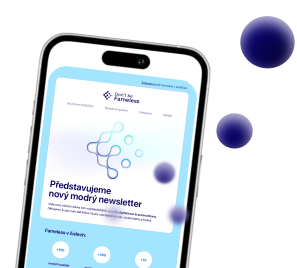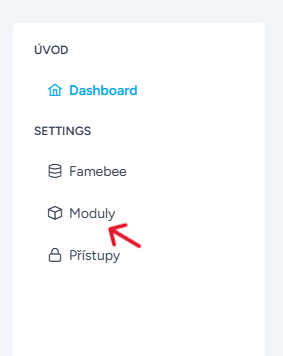
Krok 1.
Klikni na složku Moduly
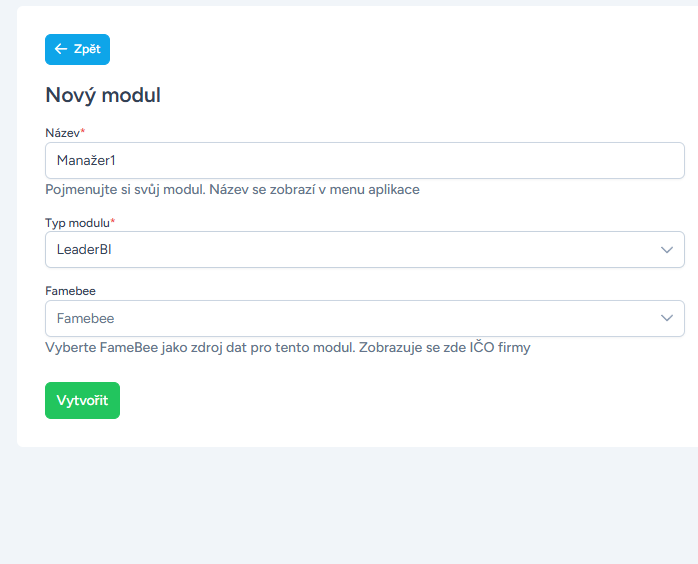
Krok 2.
Vyplň název modulu, který chceš vytvořit. My ho nazvali jako Manažer1. Dále z výběru modulů vyber typ modulu LeaderBI, zvol kód vaší FameBee (v budoucnu jich můžeš mít více – každá FameBee je napojena na jinou účetní jednotku). Poté klikni na zelené tlačítko „Vytvořit“.
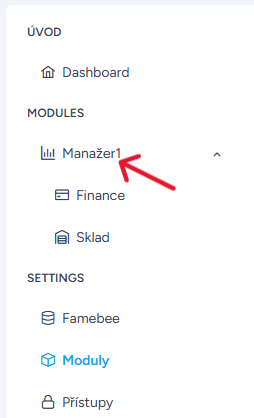
Krok 3.
Pod složkou Moduly vznikl tvůj nový LeaderBI, který po rozkliknutí zobrazí podsložky „Finance“ a „Sklad“. Podívejme se na Finance.
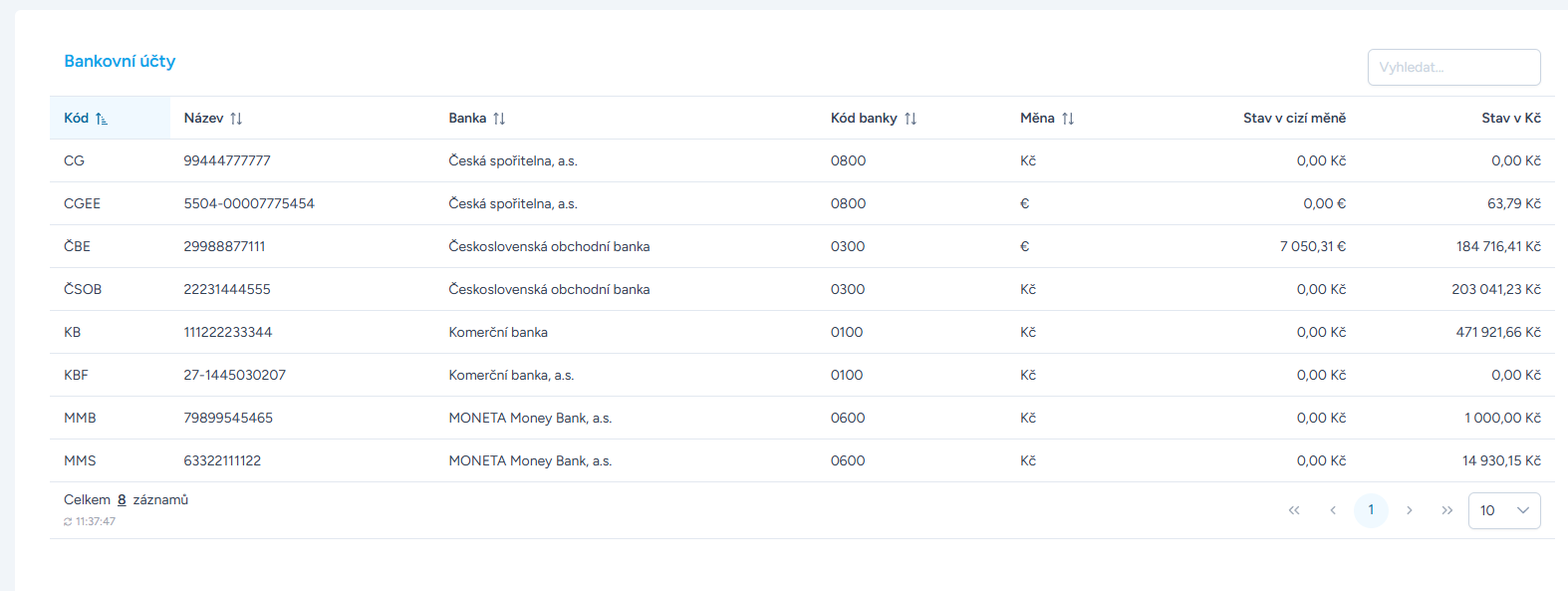
Krok 4.
Nyní se ti zobrazí náhled na veškeré bankovní účty, které máš propojeny s IS POHODA.
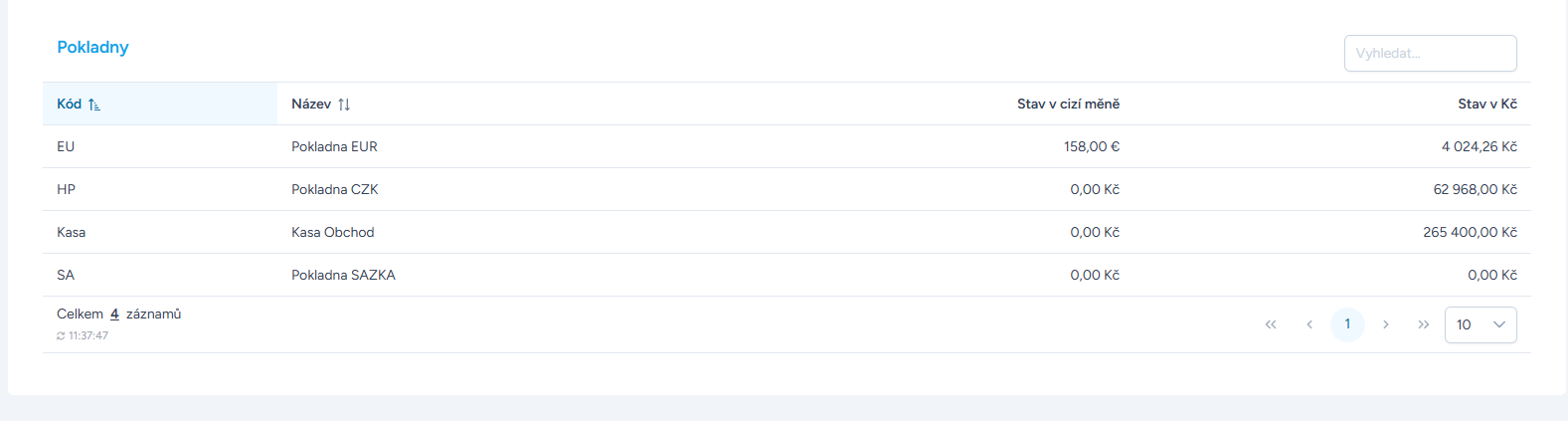
Krok 5.
Můžeš vidět aktuální stav veškerých pokladen.
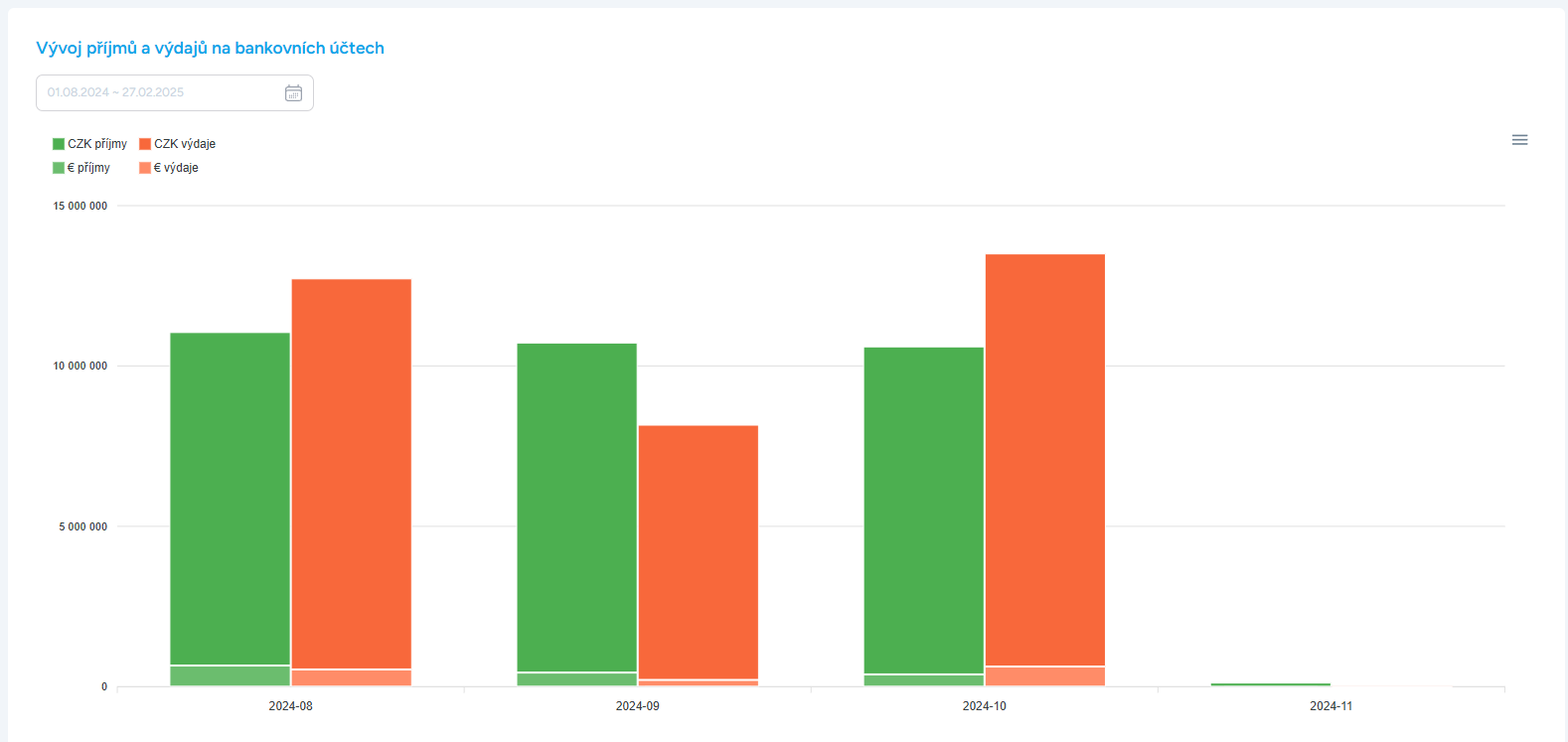
Krok 6.
Na grafech si popřípadě zobrazíš vývoj příjmů a výdajů.
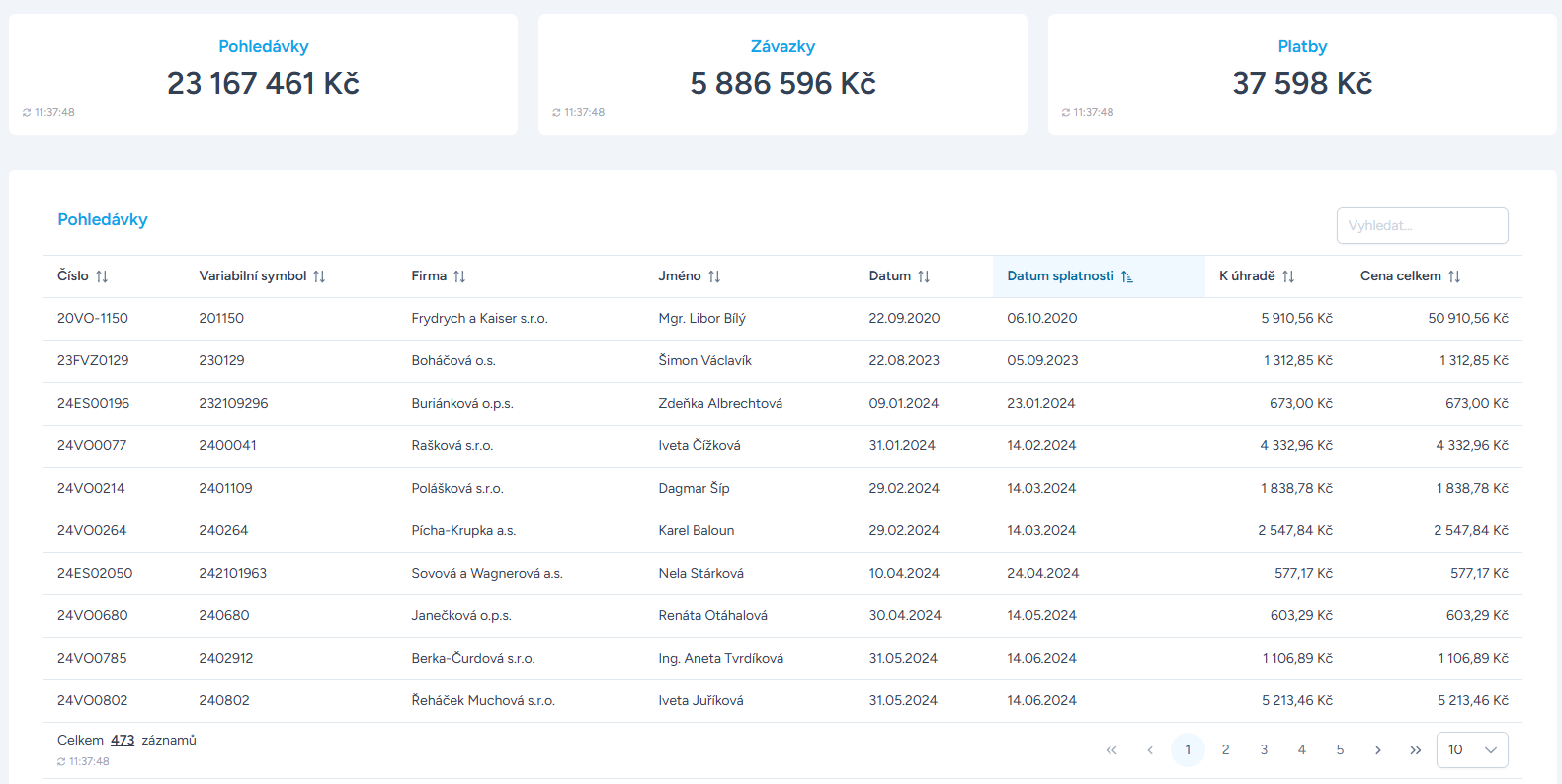
Krok 7.
Pohledávky, závazky, platby, či budoucí platby přehledně na jednom místě.
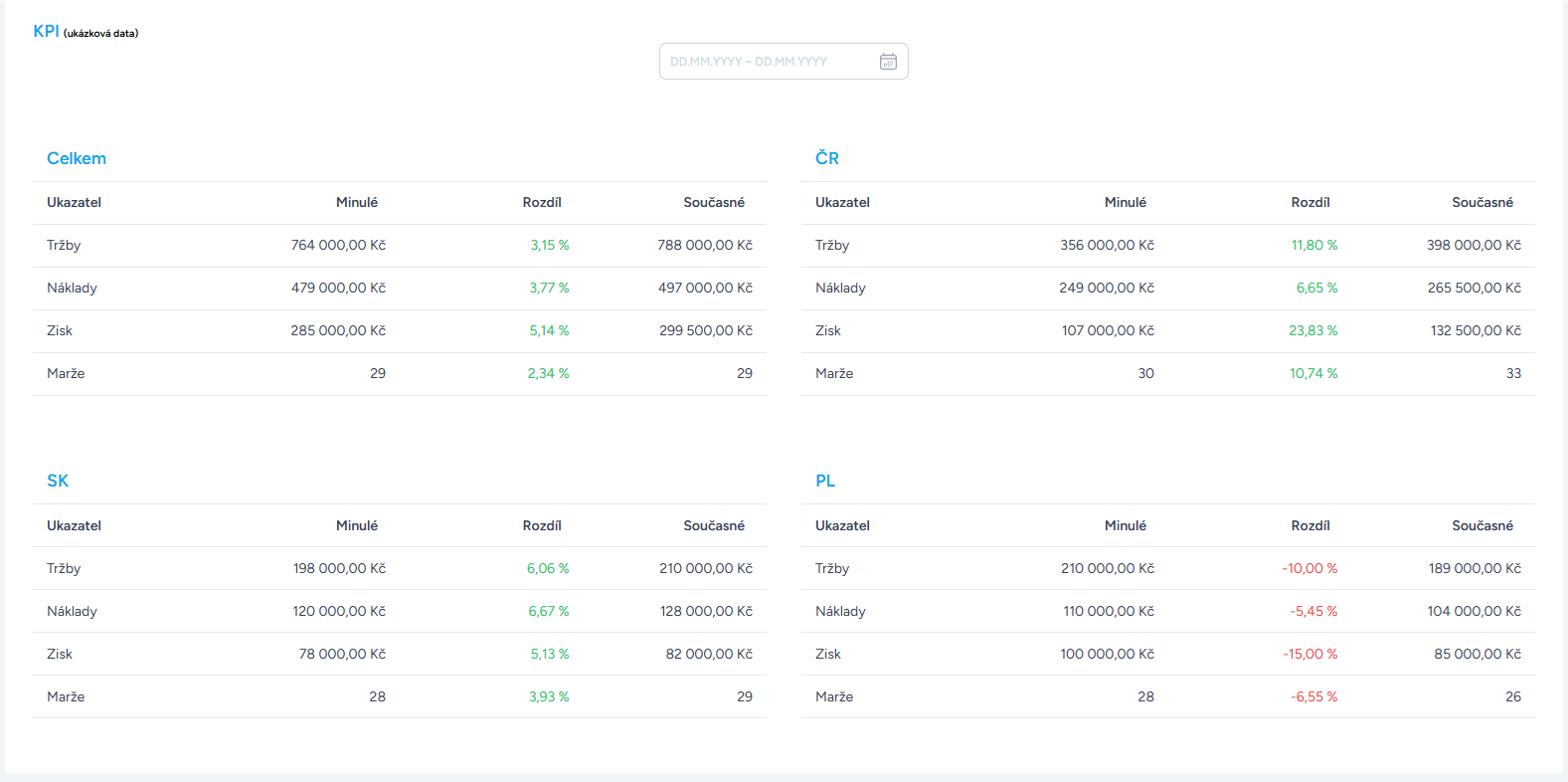
Krok 8.
Aktuální výpočet KPI všech zemí, ve kterých podnikáš.
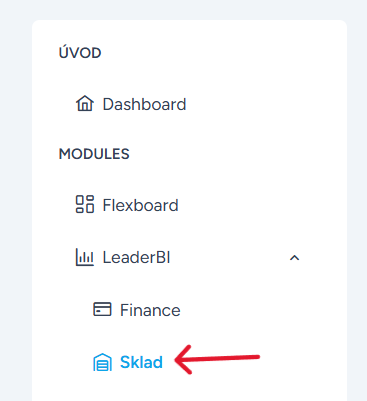
Krok 9.
Pojďme se nyní podívat na Sklad.
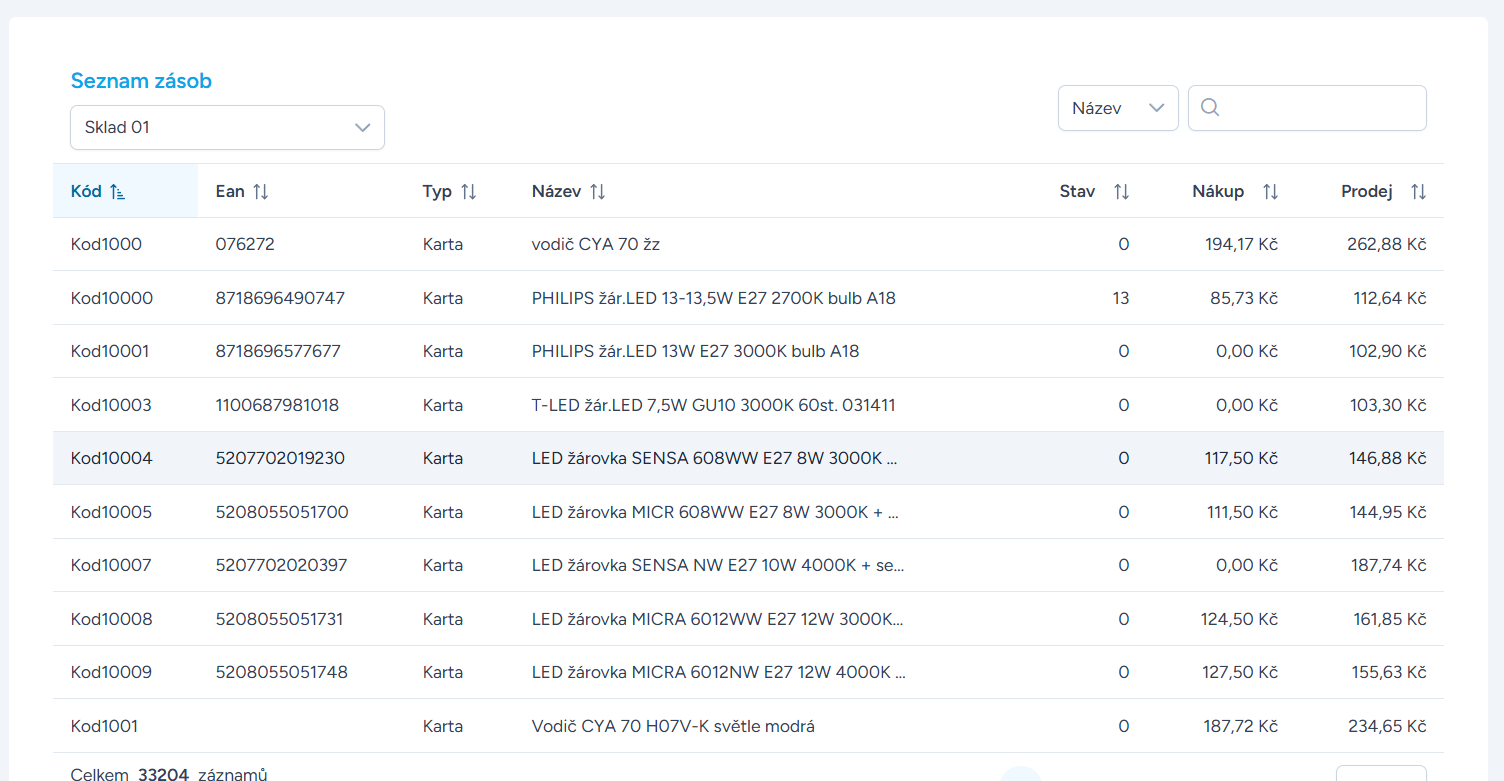
Krok 10.
V přehledné tabulce můžeš vyhledat seznam tvých zásob.

Krok 11.
V další tabulce lze vybrat období, kde uvidíš obrátku a marži prodaných produktů.
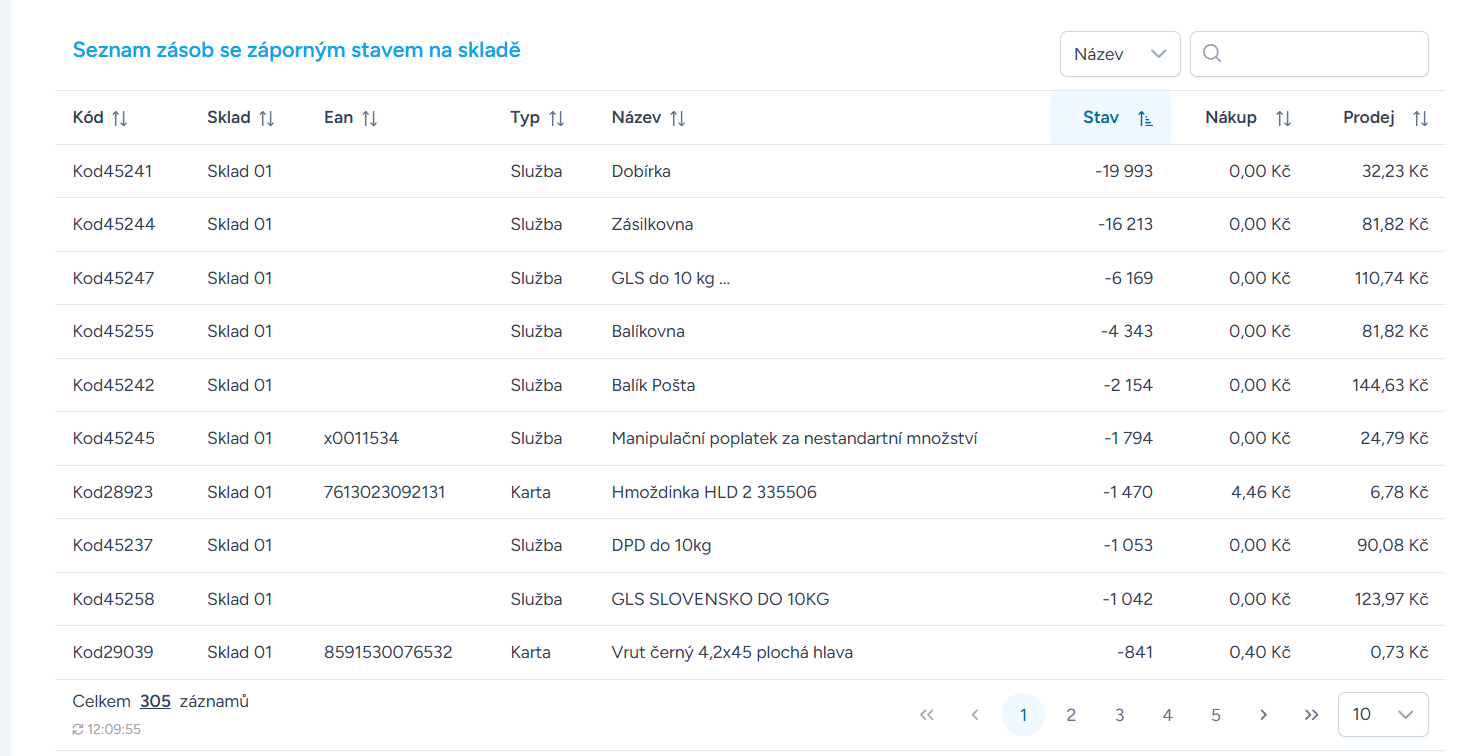
Krok 12.
V poslední tabulce se zobrazí i seznam zásob se záporným stavem na skladě.
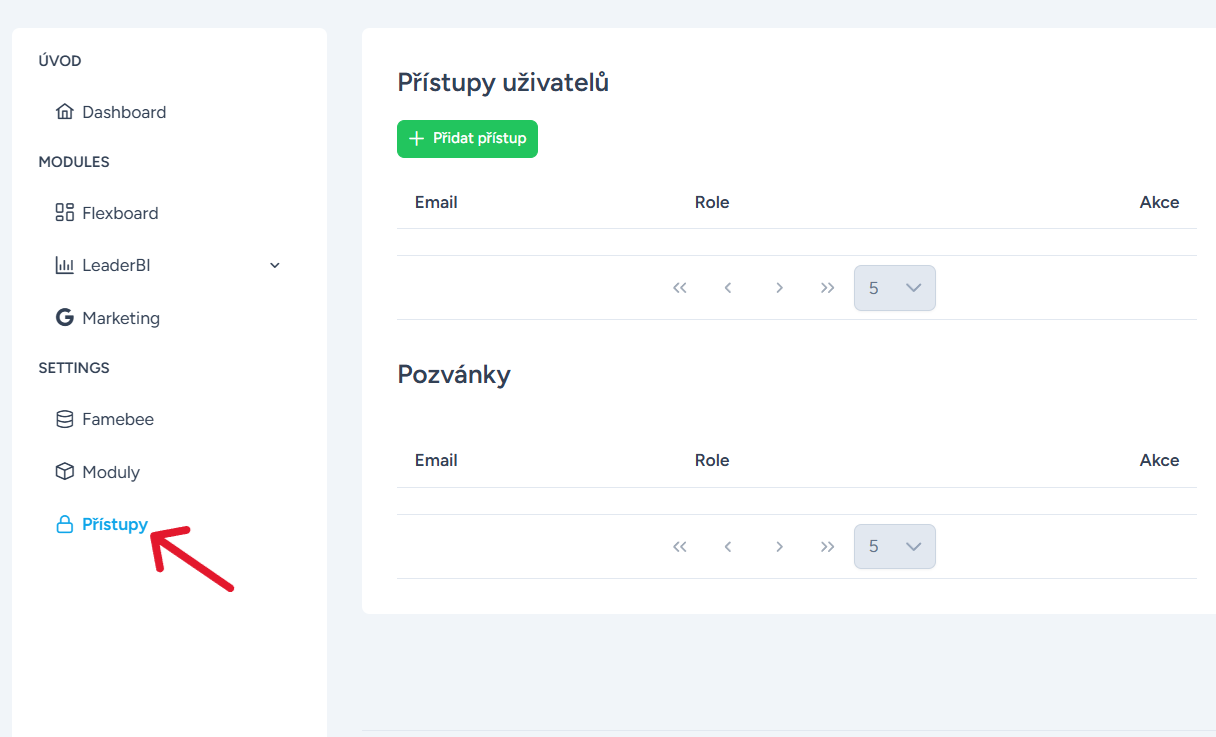
Krok 13.
Chceš pozvat svého zaměstnance, aby mohl nahlížet do manažerských pohledů firmy a pomohl ti tak při rozhodování? Klikni v levém panelu na složku „Přístupy“
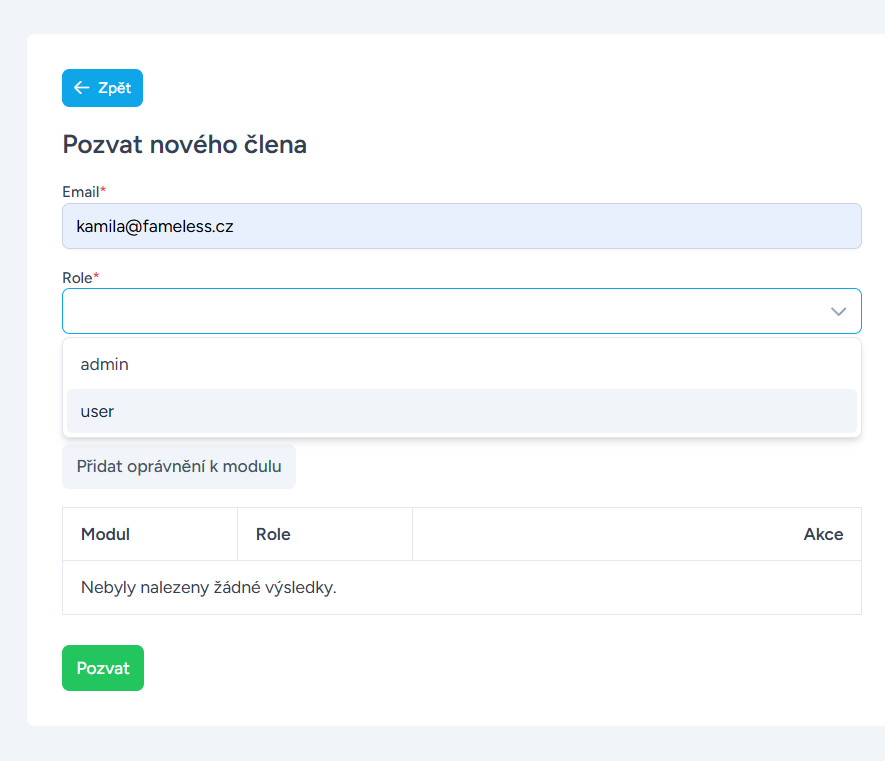
Krok 14.
Klikni na „Pozvat nového člena“. Vyplníš email, na který přijde tvému zaměstnanci pozvánka a určíš jeho roli. Pokud zvolíš, že zaměstnanec bude admin, bude moct dělat v modulu úpravy. Pokud zvolíš, že bude user, bude moct do modulu pouze nahlížet.
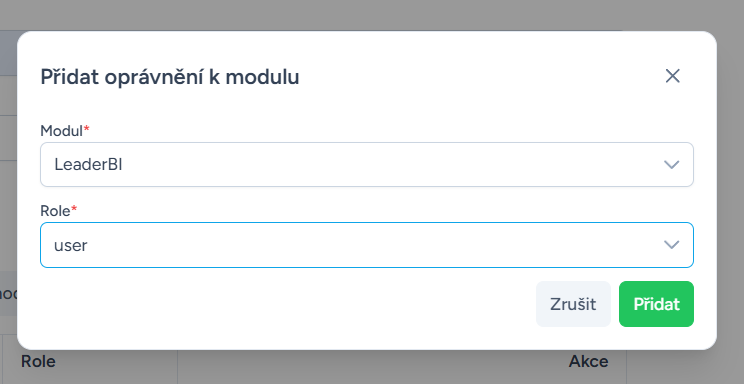
Krok 15.
Přidej oprávnění ke konkrétnímu modulu a opět zvol roli, kterou bude tento zaměstnanec mít v LeaderBI.
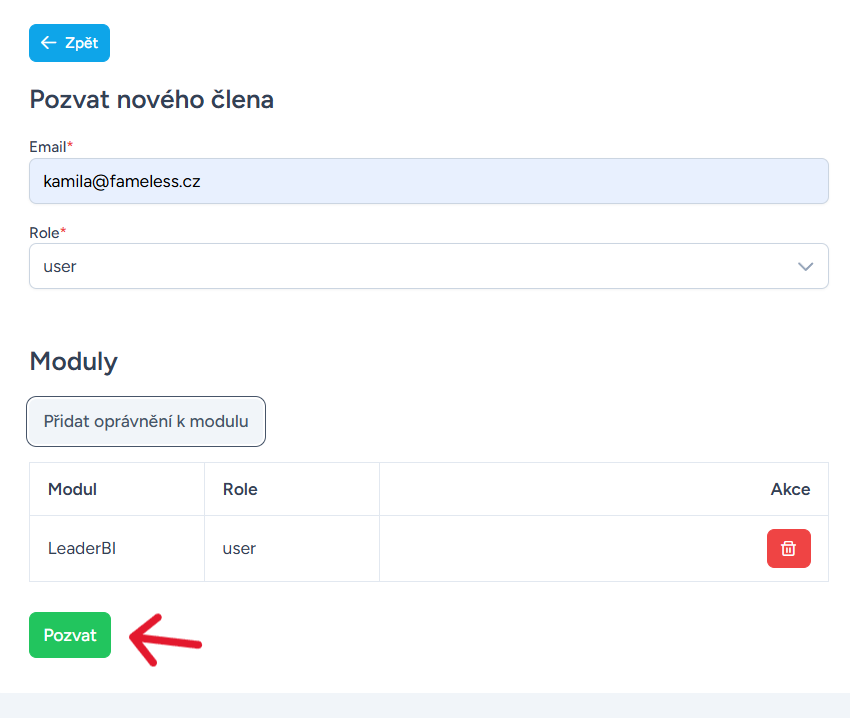
Krok 16.
Přístupy jsou nastaveny. Po kliknutí na tlačítko „Pozvat“ přijde tvému zaměstnanci na email pozvánka s přístupem do tohoto modulu.
Gratulujeme!
Tvůj LeadeBI je nyní zprovozněn. Přejeme mnoho úspěchů ve tvém podnikání.